Eksplozivna analiza podatkov je ključni del dela z podatki, še posebej na področju spletnega trženja. S Googleom Analyticsom imaš močno orodje, s katerim lahko pridobiš globlje vpoglede v uporabniško vedenje. V tem vodiču te bom popeljal skozi osnovne korake eksplozivne analize, ki ti bodo pomagali izkoristiti polni potencial Googla Analyticsa. Poglejmo si ga!
Najpomembnejša spoznanja
- Google Analytics ponuja različne predloge za eksplozivno analizo.
- Lahko uporabiš različne segmente, dimenzije in meritve, da ustvariš podrobna povpraševanja.
- Vizualizacijske možnosti, kot so tortni diagrami, črtni diagrami in toplotne zemljevide, pomagajo pri preglednem prikazu podatkov.
- Prilagojeni segmenti ti omogočajo izvajanje prilagojenih analiz.
Korak za korakom napotki za eksplozivno analizo
Izbira zavihka in predlogov
V začetku eksplozivne analize izbereš predloge v zavihku, ki so ti na voljo. Možnosti so raznolike, med njimi izberi prosto oblikovano predlogo, lijak analize in analizo poti. Da bi ti predstavil možnosti bolj jasno, najprej odprem prosto oblikovano predlogo.
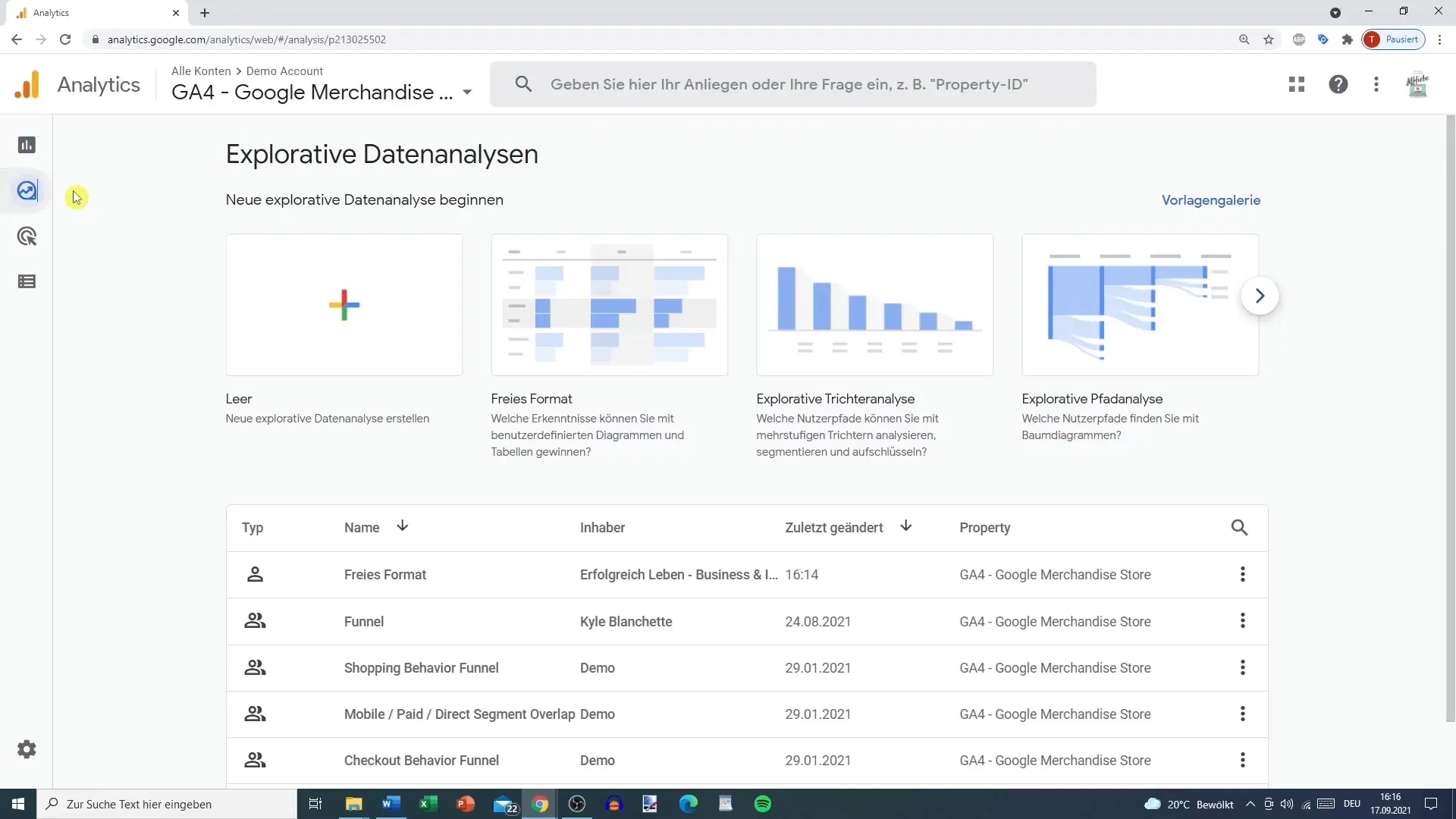
Zdaj vidiš dva različna zavihka. Na levi strani najdeš izbor spremenljivk – to so tvoji segmenti, dimenzije in meritve.
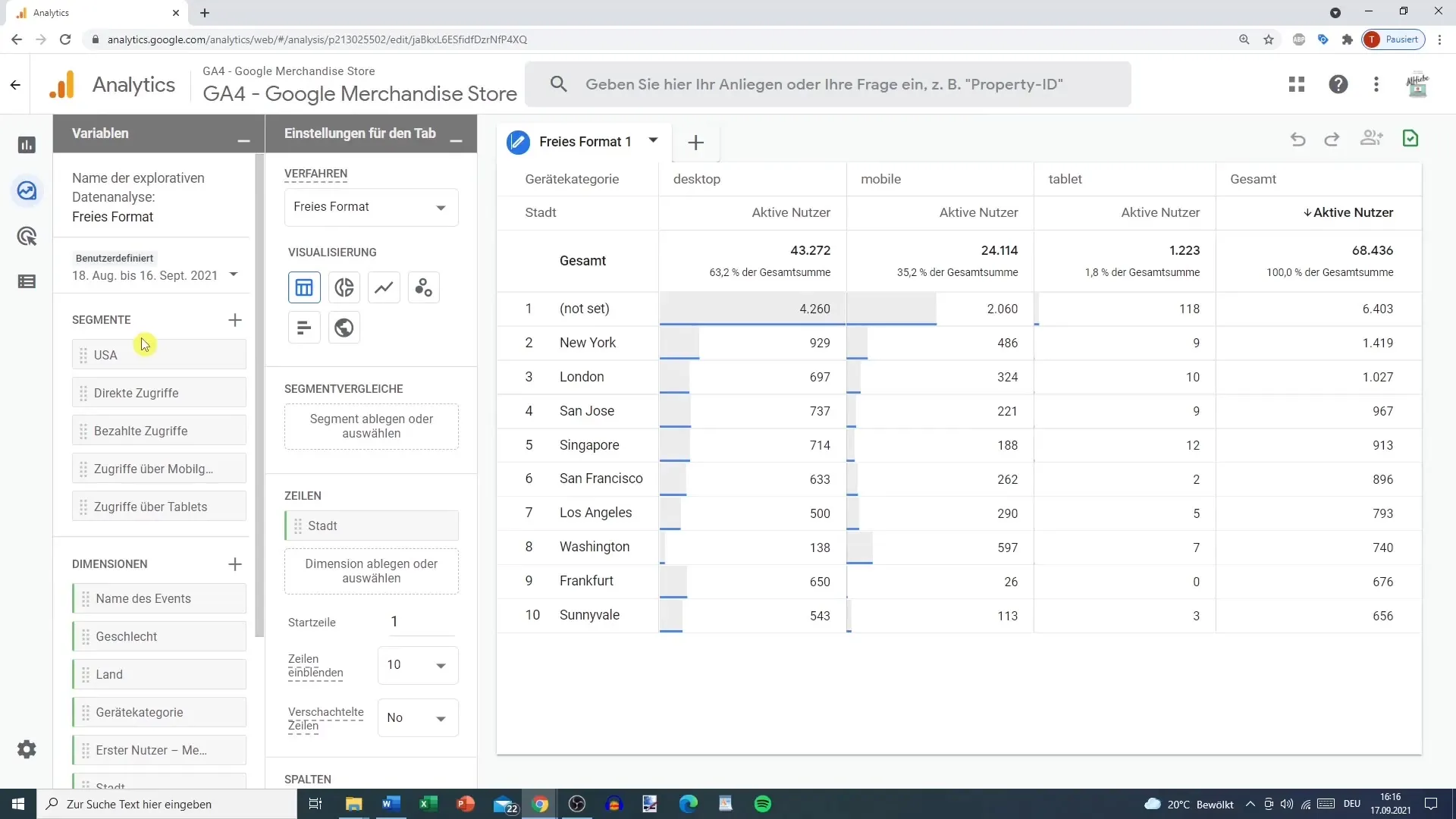
Vizualizacija podatkov
Če ostaneš pri prosti obliki, lahko pogled individualno prilagodiš. Privzeto so podatki prikazani v preprostem kvadratnem formatu. Vendar pa lahko uporabiš tudi druge možnosti vizualizacije, kot so:
- Tortni diagrami
- Črtni diagrami
- Raztreseni diagrami
- Stolpčni diagrami
- Zemljevidi
Na primer, če želiš vizualizirati segment direktnih obiskov, ga enostavno povleci iz levega stolpca v pogled podatkov.
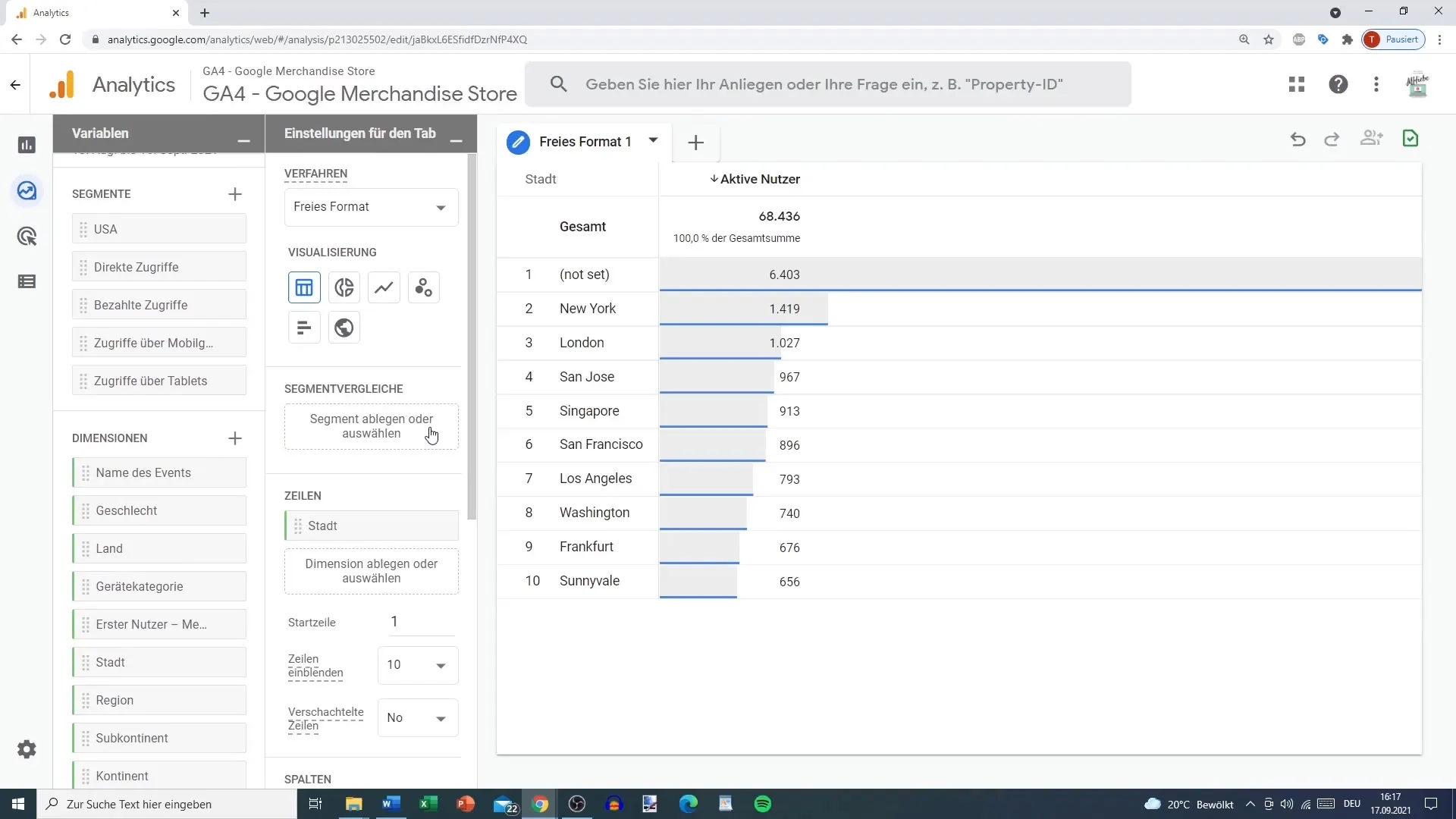
Dodajanje segmentov
Po dodajanju direktnih obiskov lahko vključiš tudi druge segmente. Na primer obiske prek mobilnih naprav in tablic. Prav tako jih povleci v pogled vizualizacije, da jih prikažeš istočasno.
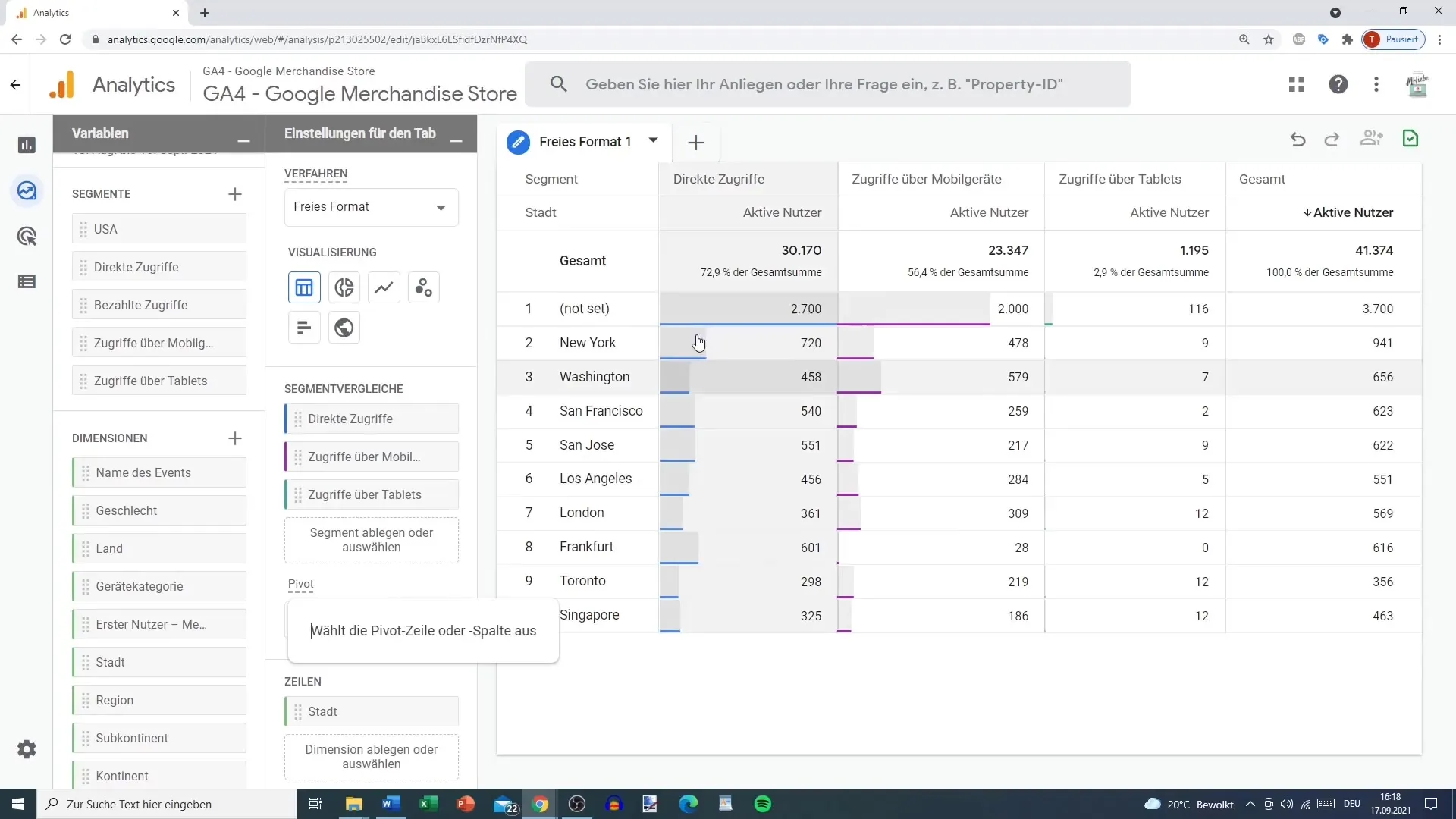
Prilagajanje dimenzij
Zdaj se osredotočimo na dimenzije. Morda si že izbral mesto kot dimenzijo. Vendar pa lahko dodate tudi državo ali kombinacijo obeh. Možno je spremeniti število prikazanih vrstic, na primer na 50, in se odločiti, ali želite prikazati gnanih vrstic ali ne.
Dodajanje meritev
Poglej sedaj meritve. Privzeto je prikazano le število aktivnih uporabnikov. Vendar pa lahko dodate tudi druge meritve, na primer število dogodkov ali transakcij. Premisli, katere ključne številke so pomembne za tvojo analizo in jih povleci v pogled.
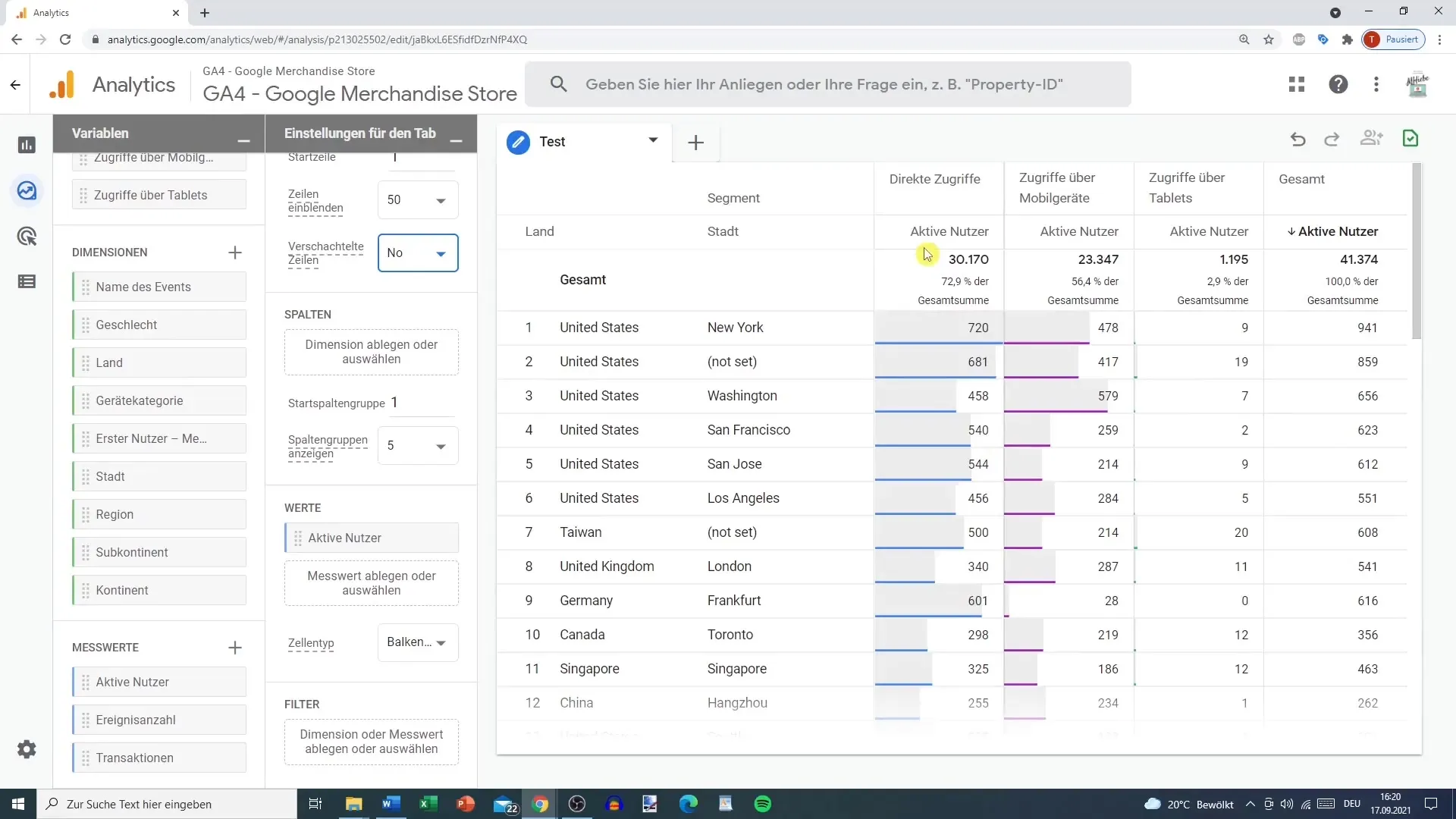
Ustvarjanje prilagojenih segmentov
Izstopajoča funkcija Google Analyticsa so prilagojeni segmenti. Lahko upoštevaš svoje posebne zahteve. Klikni na plus in izberi "prilagojen segment". Tu lahko določiš pogoje za analizo vzorca uporabnikov.
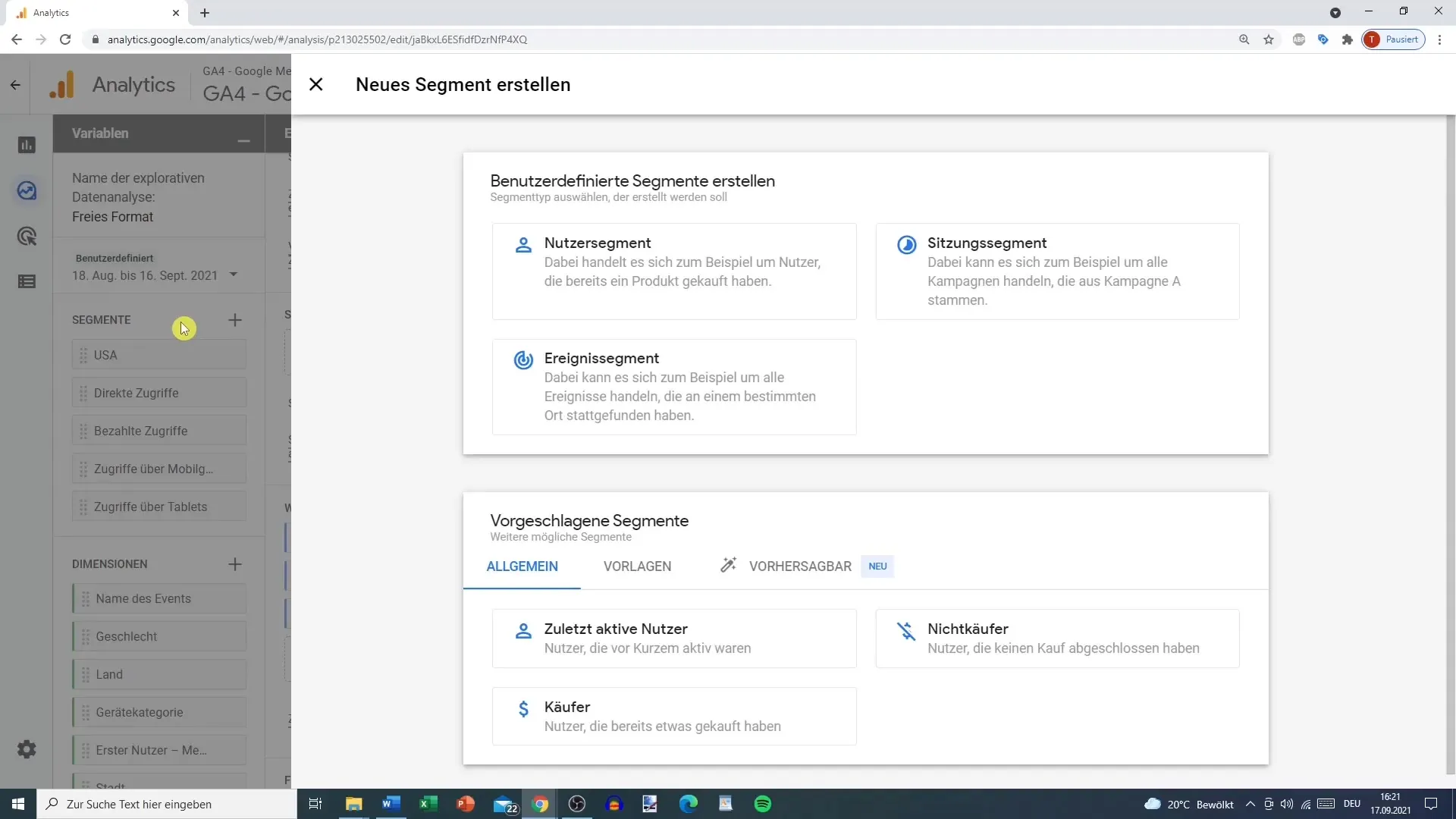
Urejanje segmentov
Ko ustvariš segment, lahko kadar koli narediš prilagoditve. Za to pojdi na "Uredi segment". Tako lahko vključiš segment poti strani ali alternativne ukrepe za boljšo analizo.
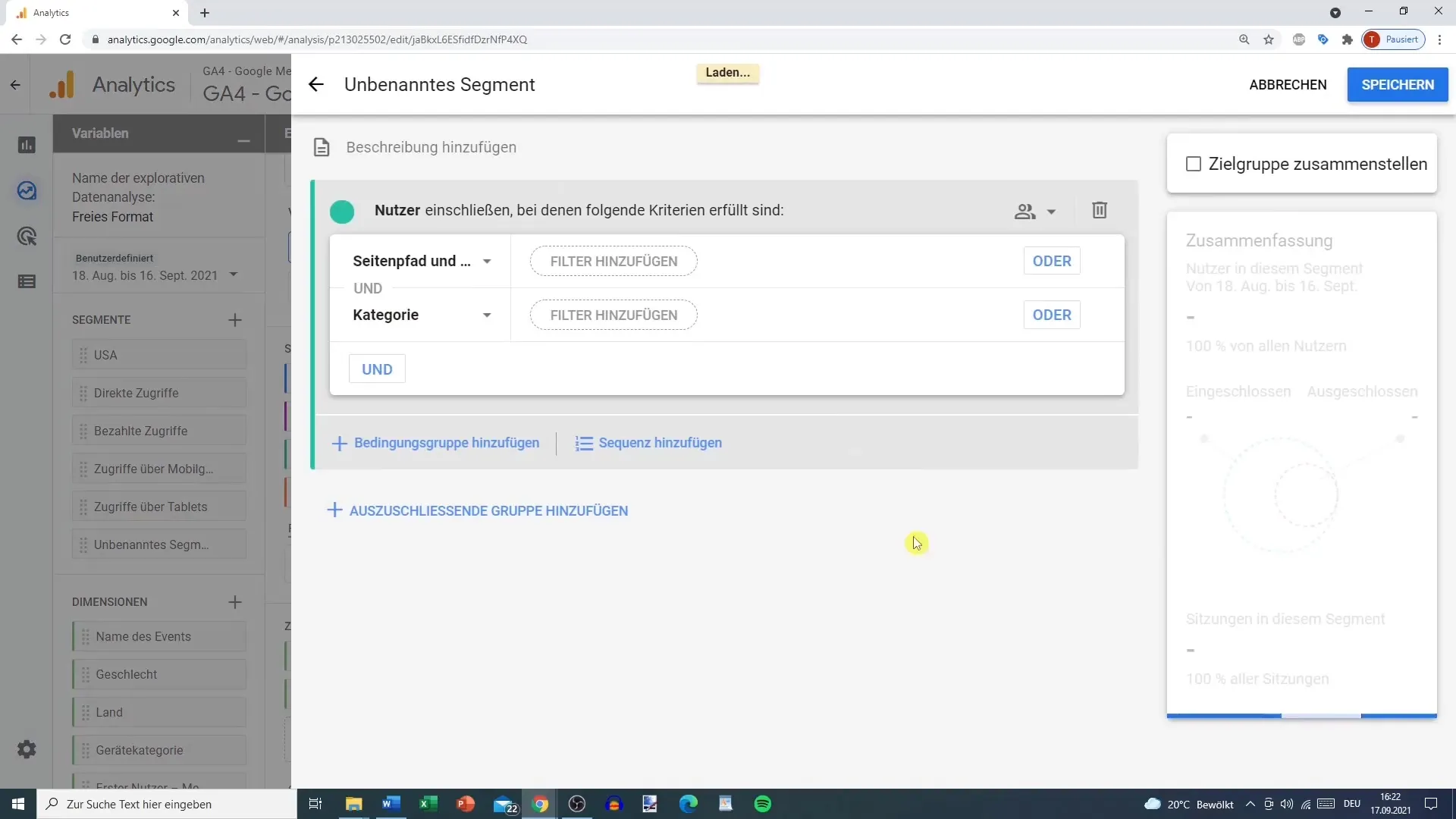
Zaključek eksplozivne analize podatkov
Pomembno je, da se seznaniš z razpoložljivimi funkcijami poročanja v Googlu Analyticsu. Priporočljivo je, da temeljito preizkusiš različne možnosti, da zadovoljiš svoje individualne potrebe. Eksplozivna analiza lahko postane kompleksna, vendar boš ugotovil, da je fleksibilnost Googla Analyticsa zelo koristna. Poskrbi, da ohranjaš pregled in redno preverjaš poročila, da stalno optimiziraš.
Povzetek
V tej vadnici ste se naučili, kako izvesti raziskovalno analizo podatkov v orodju Google Analytics. Od izbire predlog do ustvarjanja prilagojenih segmentov boste prejeli vse potrebne informacije, da učinkovito vizualizirate in interpretirate svoje podatke. Uporabite te korake, da pridobite dragocene uvide iz uporabniških podatkov.
Pogosta vprašanja
Kako dodam nove segmente v orodju Google Analytics?Segmente lahko dodate tako, da jih povlečete iz levega menija v pogled za vizualizacijo.
Katere možnosti vizualizacije so na voljo v orodju Google Analytics?Lahko uporabite tortne diagram, linijske diagram, stolpične diagram, razpršene točke in karte.
Kako lahko ustvarim prilagojene segmente?Kliknite na znak plus v pogledu segmenta in izberite "prilagojeni segment".
Ali lahko spremenim dimenzije svoje analize?Da, dimenzije lahko kadar koli prilagodite, da prikažete druge podatke.
Ali obstaja omejitev za število vrstic v pogledu?Da, število prikazanih vrstic lahko nastavite na največ 50.


